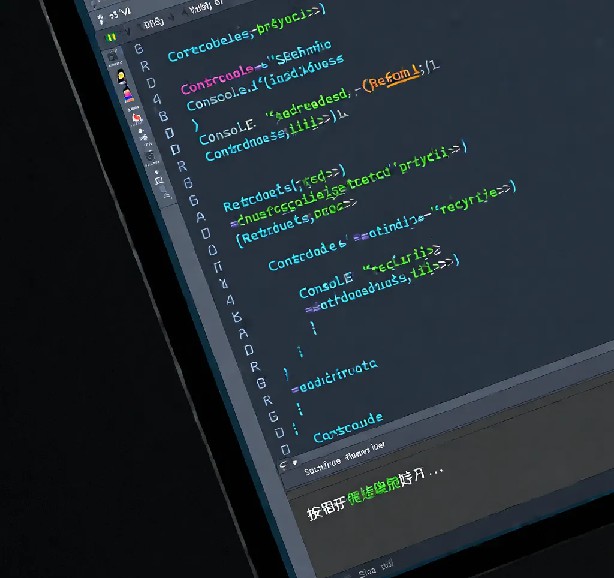
在日常编程中,我们经常需要编写 C# 控制台应用程序来执行一些任务或测试。然而,这些应用程序往往在完成任务后立刻关闭,给输出审查带来了不小的挑战。别担心,本文将为你揭秘如何让 C# 控制台应用程序在执行后依然保持“坚守岗位”,轻松应对各种调试与审查场景。
Visual Studio 设置(2017 及更高版本)
对于使用 Visual Studio 进行开发的开发者来说,有一个简单而有效的办法可以解决这个问题。在 Visual Studio 2017 及更高版本中,你可以轻松地通过设置来更改控制台的自动关闭行为。
打开 Visual Studio,点击菜单栏上的“工具”(Tools),然后选择“选项”(Options)。在弹出的对话框中,依次展开“调试”(Debugging)选项,再点击“调试”下的“自动关闭控制台”(Automatically close the console when debugging stops)选项。在这里,你可以根据自己的需求选择是否取消勾选这个选项。如果你希望程序在执行后依然保持控制台窗口打开,就请务必取消勾选这个选项吧!
添加代码以暂停执行
除了通过调整 Visual Studio 的设置来解决问题外,你还可以直接在代码中添加一些语句来暂停程序的执行,直到用户进行交互。
例如,你可以使用 Console.ReadLine() 方法来等待用户按下回车键后再关闭控制台窗口。代码示例如下:
Console.WriteLine("程序即将关闭,请按下回车键继续...");
Console.ReadLine(); // 等待用户按下回车键
Console.WriteLine("控制台已关闭。");
另外,Console.ReadKey() 方法也可以用来实现类似的功能。这个方法会阻塞当前线程,直到用户按下任意键(不包括 Shift 或 Ctrl 等修饰键)。代码示例如下:
Console.WriteLine("程序即将关闭,请按下任意键继续...");
Console.ReadKey(); // 等待用户按下任意键
Console.WriteLine("控制台已关闭。");
通过以上两种方法,你可以轻松地让 C# 控制台应用程序在执行后依然保持打开状态,方便进行输出审查和调试工作。希望本文能为你带来一些帮助和启示!
声明:
1、本博客不从事任何主机及服务器租赁业务,不参与任何交易,也绝非中介。博客内容仅记录博主个人感兴趣的服务器测评结果及一些服务器相关的优惠活动,信息均摘自网络或来自服务商主动提供;所以对本博客提及的内容不作直接、间接、法定、约定的保证,博客内容也不具备任何参考价值及引导作用,访问者需自行甄别。
2、访问本博客请务必遵守有关互联网的相关法律、规定与规则;不能利用本博客所提及的内容从事任何违法、违规操作;否则造成的一切后果由访问者自行承担。
3、未成年人及不能独立承担法律责任的个人及群体请勿访问本博客。
4、一旦您访问本博客,即表示您已经知晓并接受了以上声明通告。
本站资源仅供个人学习交流,请于下载后24小时内删除,不允许用于商业用途,否则法律问题自行承担。
Copyright 2005-2024 yuanmayuan.com 【源码园】 版权所有 备案信息
声明: 本站非腾讯QQ官方网站 所有软件和文章来自互联网 如有异议 请与本站联系 本站为非赢利性网站 不接受任何赞助和广告